Превод на чужди сайтове в руски език в браузъра Opera
Не е тайна, че Интернет непрекъснато се глобализира. Потребителите, които търсят нови знания, информация, комуникация, все повече са принудени да преминат към чужди уебсайтове. Но не всеки потребител има достатъчно чужди езици, за да се чувства свободен от чуждите ресурси на World Wide Web. За щастие има решения за преодоляване на езиковия проблем. Нека да разберем как да преведем страницата на чужд сайт на руски в браузъра Opera.
Превод с разширения
За съжаление, съвременните версии на Opera браузърите нямат собствени вградени инструменти за превод. Но, за щастие, има много разширения - преводачи, които могат да бъдат инсталирани на Операта. Нека поговорим за тях по-подробно.
За да инсталирате желаното разширение, отворете менюто на браузъра, изберете елемента "Разширения", след което кликнете върху надписа "Изтегляне на разширенията".
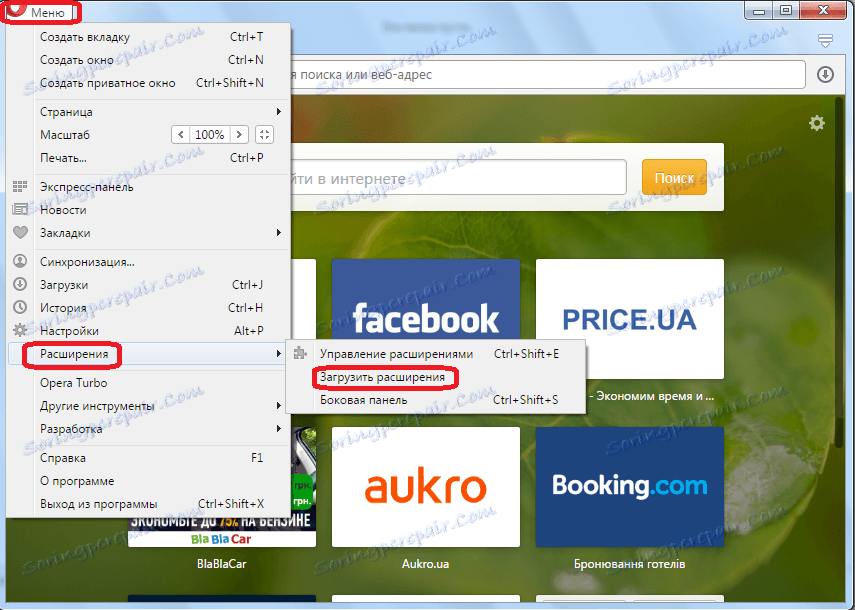
След това сме прехвърлени на официалния сайт на разширенията на Opera. Тук виждаме списък с темите на тези допълнения. За да влезете в секцията, от която се нуждаем, кликнете върху бутона "Още" и изберете елемента "Превод" в списъка, който се показва.
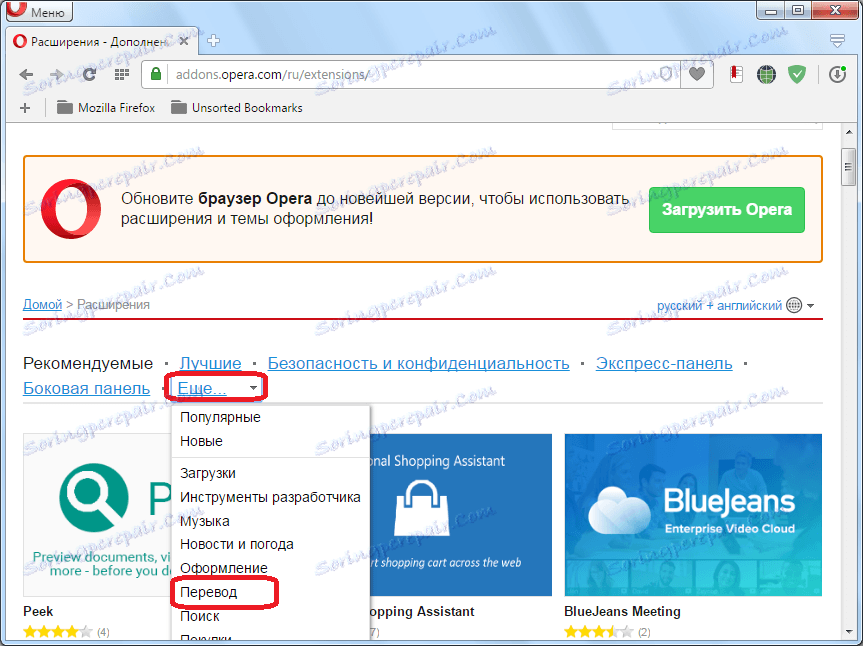
Ще стигнем до секцията, където са представени много разширения за опера, специализирани в превода. Можете да използвате някой от тях по ваш вкус.
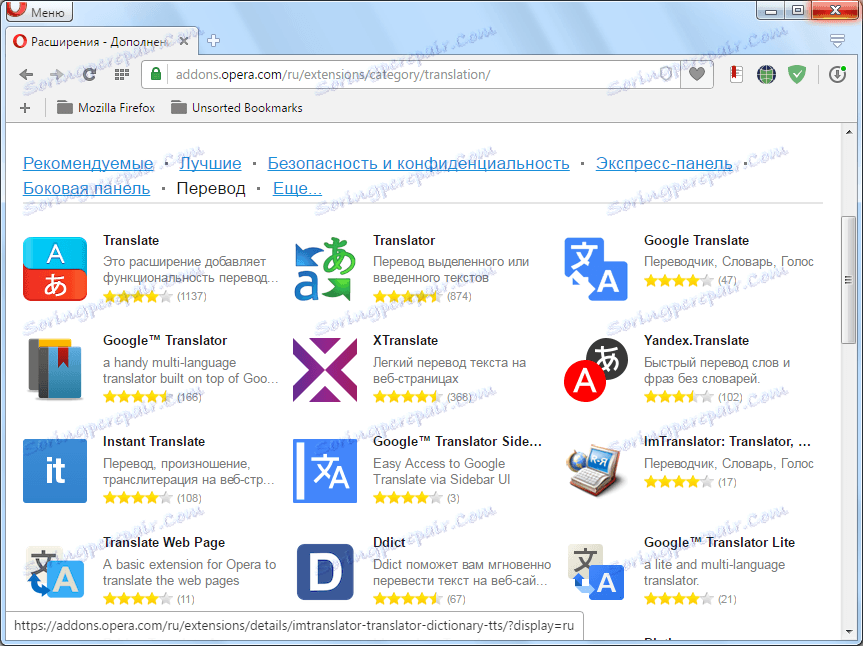
Помислете как да превеждате страница с текст на чужд език, като използвате примера на популярния Преводач. За да направите това, преминете към съответната страница в секцията "Превод".
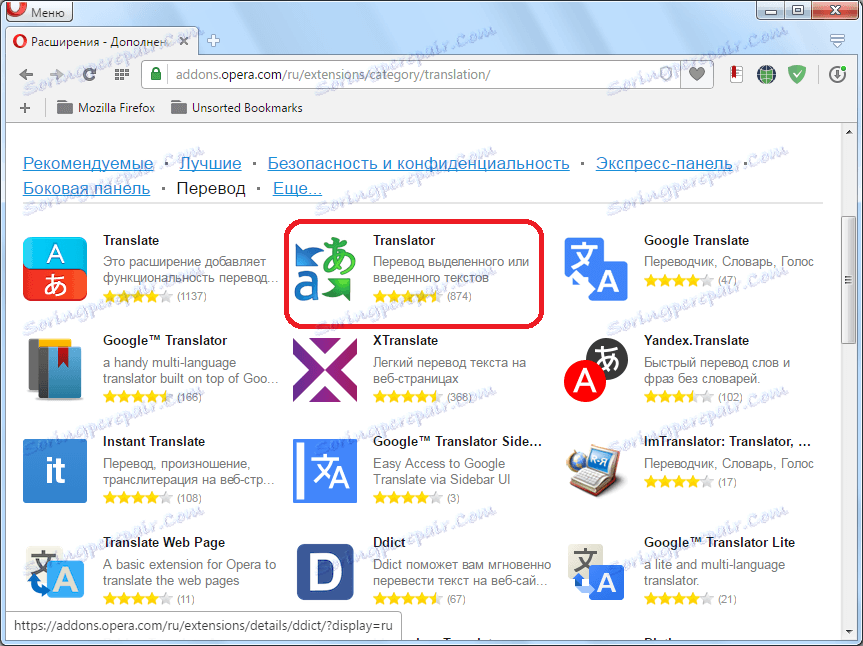
Кликнете върху зеления бутон "Добавяне към Opera".
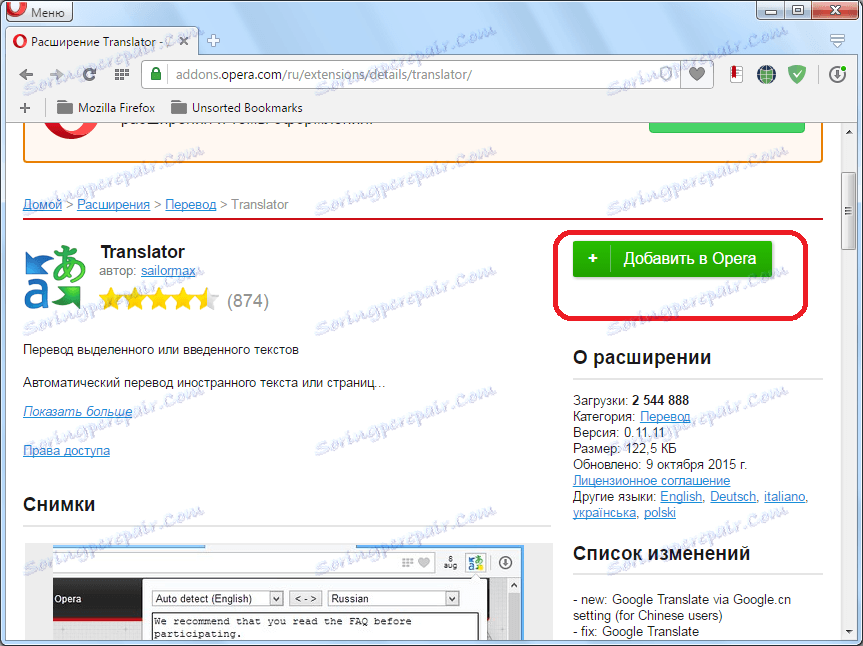
Процесът на инсталиране започва.
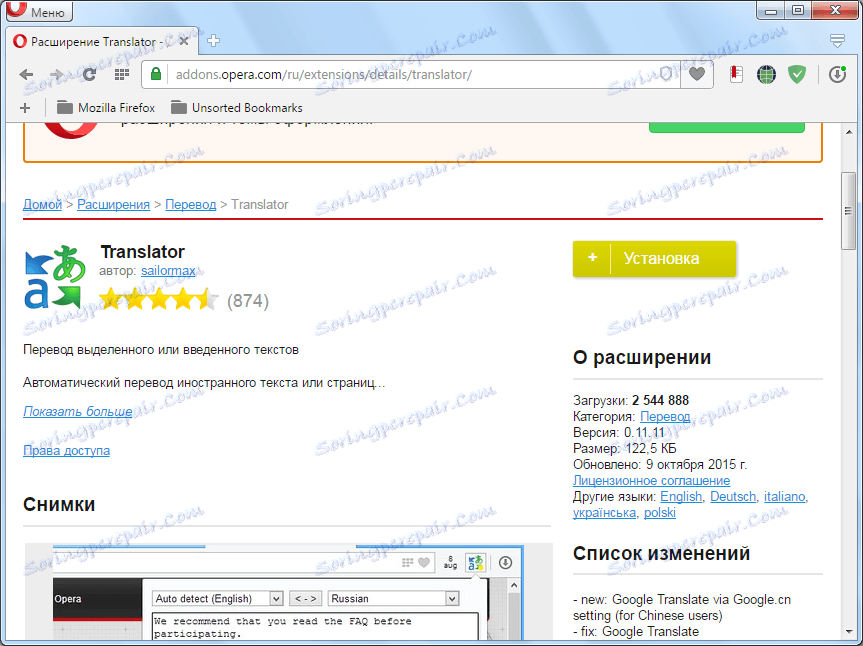
След успешното завършване на инсталацията, бутонът, намиращ се на сайта, показва "Инсталиран" и в лентата с инструменти на браузъра - иконата на разширението на Translator.
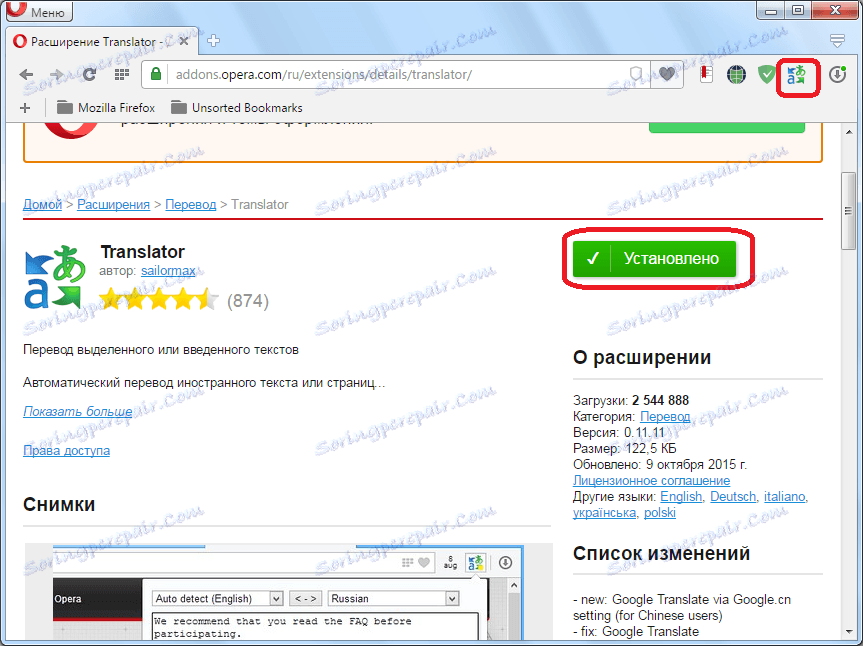
По същия начин можете да инсталирате в Opera всяка друга добавка, която изпълнява функциите на преводач.
Сега разгледайте нюансите на работа с разширението на Translator. За да настроите преводач в Opera, кликнете върху иконата му в лентата с инструменти и в прозореца, който се отваря, кликнете върху иконата "Настройки".
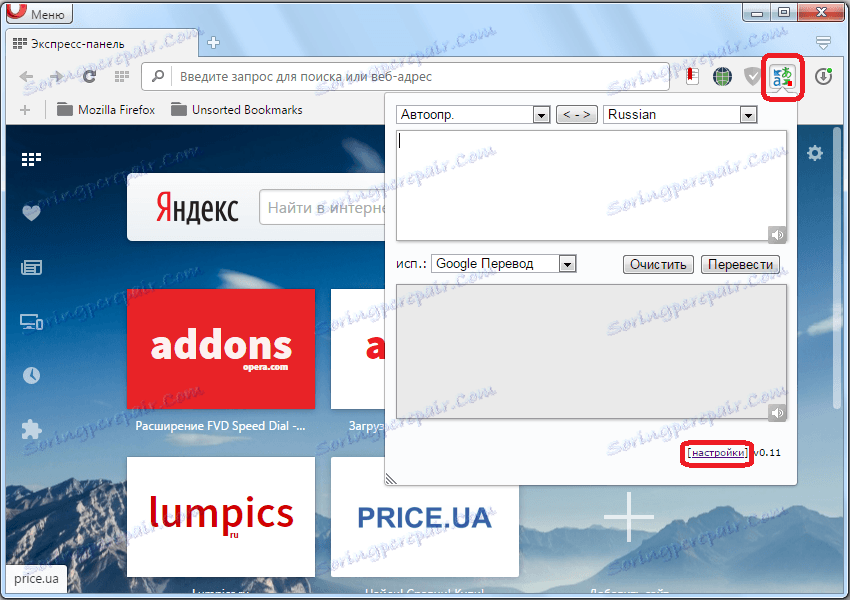
След това отиваме на страницата, където можете да направите по-точни настройки на добавката. Тук можете да посочите от кой език и кой ще бъде преведеният текст. Настройката по подразбиране е автоматично откриване. Най-добре оставете този параметър да не се променя. Точно в настройките можете да промените местоположението на бутона "Превод" в допълнителния прозорец, да зададете максималния брой използвани двойки езици и да направите някои други промени в конфигурацията.
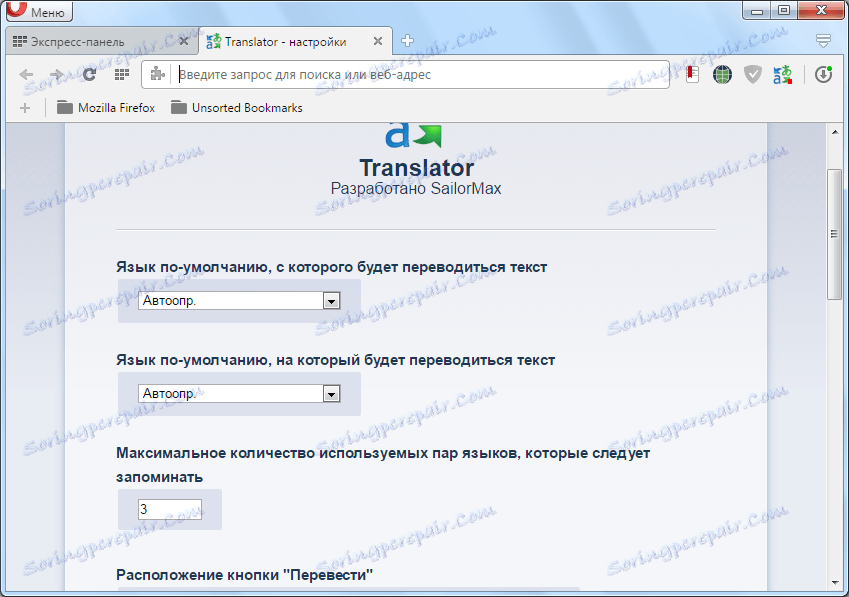
За да преведете страницата на чужд език, кликнете върху иконата на Преводач в лентата с инструменти и кликнете върху съобщението "Прехвърляне на активната страница".
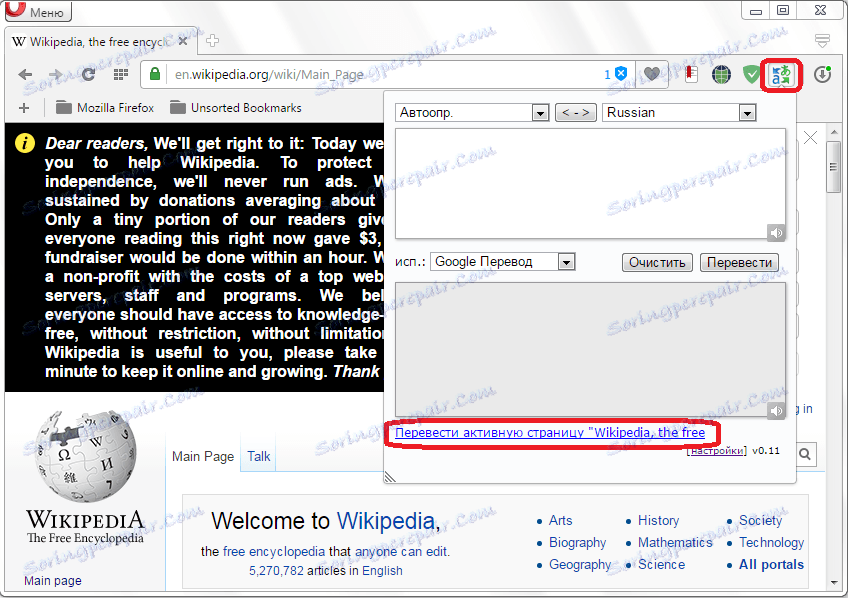
Ние сме хвърлени в нов прозорец, където страницата вече е напълно преведена.
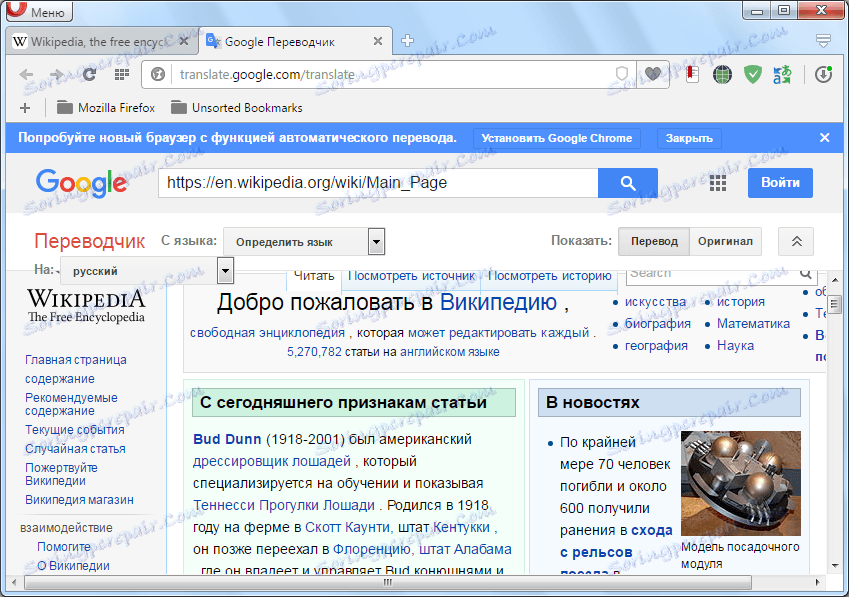
Има и друг начин за превод на уеб страници. Тя може да се използва дори и без да е специално на страницата, която искате да преведете. За да направите това, отворете добавката по същия начин, както в предходното време, като кликнете върху нейната икона. След това в горната част на формата на отворения прозорец въведете адреса на интернет страницата, която искате да преведете. След това кликнете върху бутона "Превод".
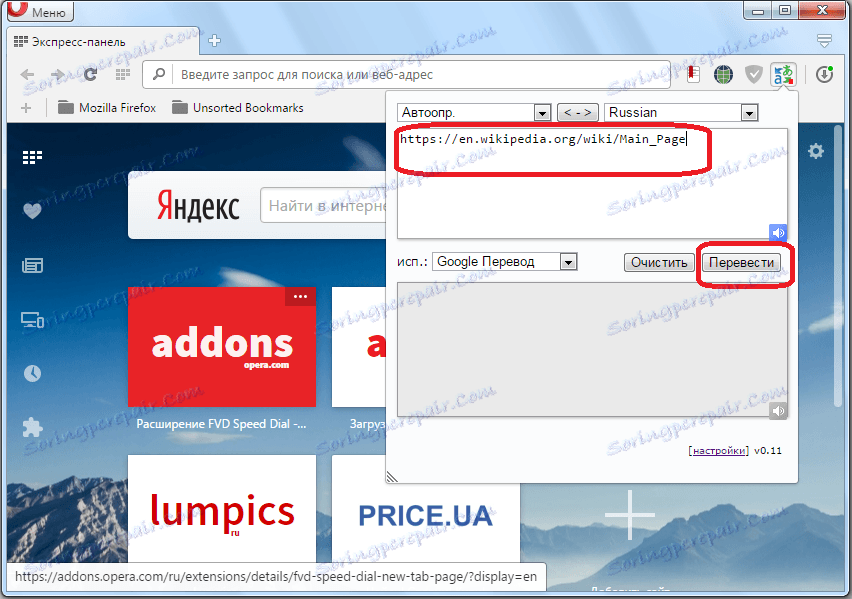
Ние отново сме пренасочени към нов раздел със страницата, която вече е преведена.
В прозореца на преводача можете да изберете и услугата, която ще бъде използвана за превод. То може да бъде Google, Bing, Promt, Babylon, Pragma или Urban.
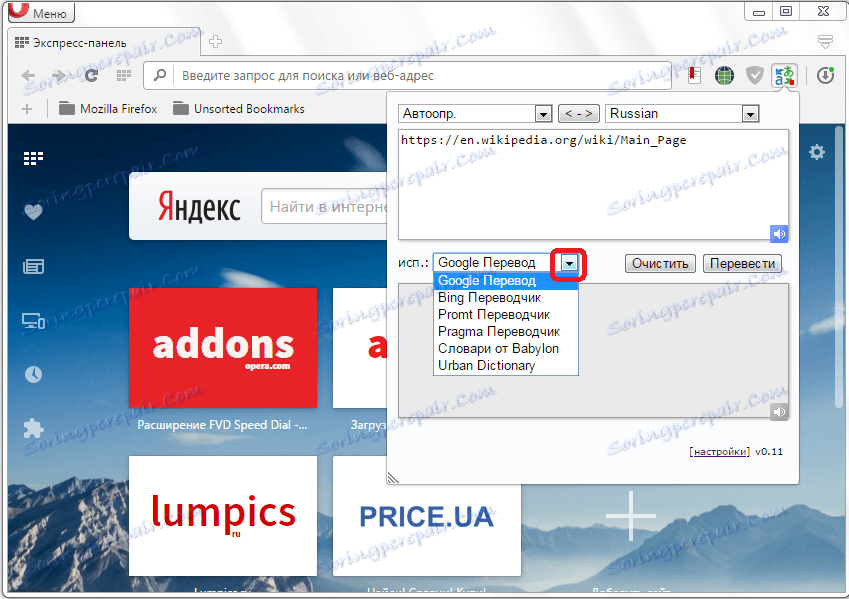
Автоматичен превод
Автоматичният превод на страниците в Opera е най-добре организиран с помощта на добавка, която се нарича "Превод". Той е инсталиран по същия начин като предишното разширение. Но, за разлика от Translator, той не инсталира иконата си в лентата с инструменти.
За да активирате автоматичния превод чрез натискане на клавишите Ctrl + Shift + E, отворете секцията за контрол на разширенията на браузъра. Тук търсим добавка "Превод". След като го откриете, кликнете върху бутона "Настройки".
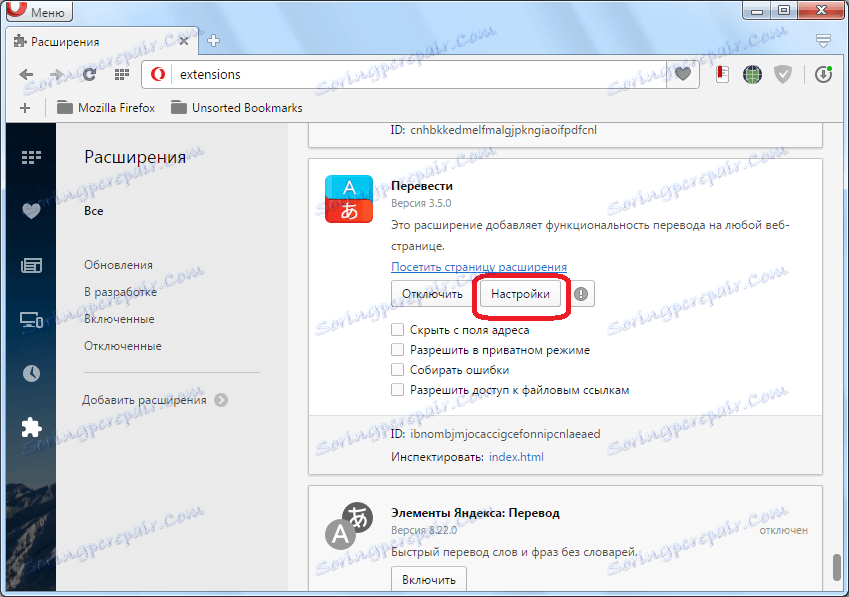
Отворете настройките за разширението, превключете реда "Автоматично превод на страницата след заявката" в режим "Да".
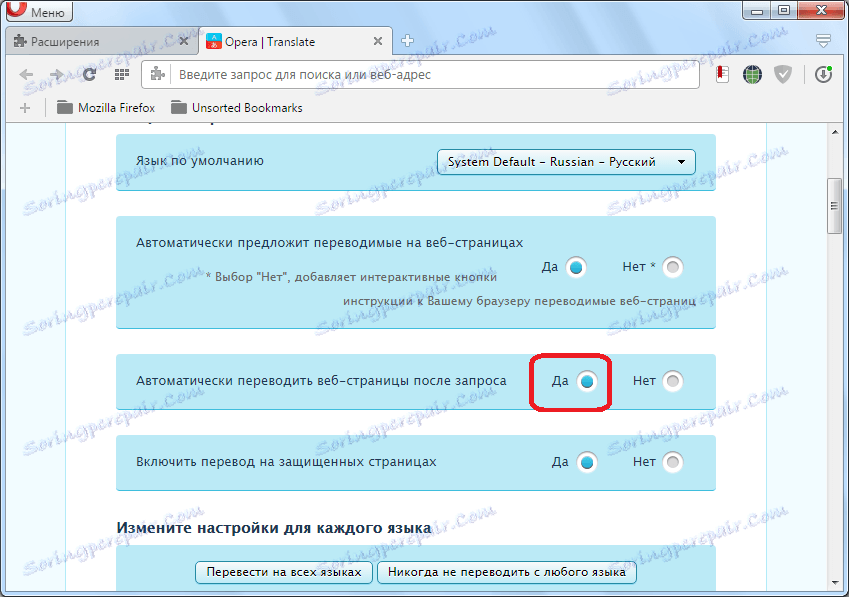
След това, веднага щом отидете на страница на чужд език, тя автоматично ще бъде преведена чрез услугата на Google.
Най-добрите разширения-преводачи в браузъра Opera
Превод чрез онлайн услуги
Ако по някаква причина не можете да инсталирате добавки (например, ако използвате работещ компютър), можете да прехвърлите уеб страницата от чужди езици в Opera чрез специални онлайн услуги.
Един от най-популярните е translate.google.com. Отиваме в услугата и вмъкваме в левия прозорец връзка към страницата, която искаме да преведем. Изберете посоката на превода и кликнете върху бутона "Превод".
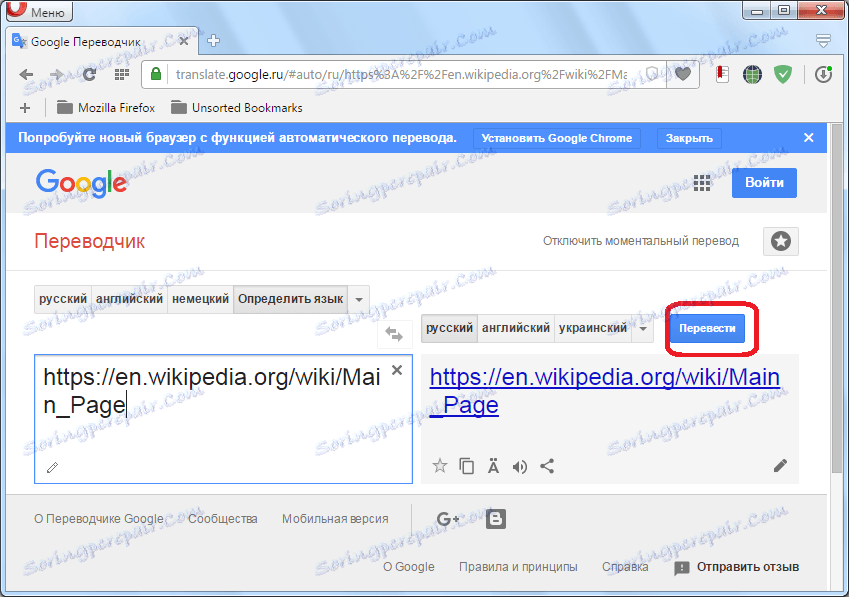
След това страницата се превежда.
По същия начин страниците се превеждат чрез браузъра Opera и други онлайн услуги.
Както можете да видите, за да организирате превода на уеб страници в браузъра Opera, най-добре е да инсталирате най-подходящото разширение за вас. Ако по някаква причина нямате тази възможност, можете да използвате онлайн услугите.
